Quelle von Referenzvariablenwerten ermitteln
Sie können die Quelle eines Referenzvariablenwerts in Ihren Doclets mit der Aktion Quelle anzeigen ermitteln. Diese Aktion ist in der Registerkarte Bezogen im Bereich "Variablen" in Oracle Smart View for Office verfügbar.
In der Registerkarte Bezogen im Bereich "Variablen" können Sie alle Referenzvariablen anzeigen, die aus dem aktuellen Doclet bezogen wurden.
In der Registerkarte Bezogen können Sie auch die Aktion Quelle anzeigen im Dropdown-Menü ![]() für eine ausgewählte Variable verwenden, um die Quelle eines Referenzvariablenwerts in einem Referenz-Doclet oder einer Referenzdatei zu ermitteln. In Word- oder Excel-basierten Doclets können Sie die Quelle eines Referenzvariablenwerts auch ermitteln, wenn die Variable aus dem Doclet bezogen wird.
für eine ausgewählte Variable verwenden, um die Quelle eines Referenzvariablenwerts in einem Referenz-Doclet oder einer Referenzdatei zu ermitteln. In Word- oder Excel-basierten Doclets können Sie die Quelle eines Referenzvariablenwerts auch ermitteln, wenn die Variable aus dem Doclet bezogen wird.
Bevor Sie beginnen, lesen Sie die Punkte unter Richtlinien zum Ermitteln von Variablenquellwerten.
Note:
Für das folgende Verfahren wird davon ausgegangen, dass Sie auf Ebene des Berichtspakets beginnen und noch keine Doclets geöffnet haben. Sie können dieses Verfahren jedoch auch über jedes geöffnete Doclet starten.
So ermitteln Sie die Quelle eines Referenzvariablenwerts:
- Öffnen Sie ein Berichtspaket, und wählen Sie in der Dropdown-Liste im Bereich "Berichtspaket" die Option Variablen aus.
- Suchen Sie im Bereich "Variablen" in der Registerkarte Alle nach der Variable in der Liste, die Sie beziehen möchten, und notieren Sie sich den Doclet-Namen.
Beispiel: Mit der Vision-Beispielanwendung in Narrative Reporting ist das Quell-Doclet für die Referenzvariable NetRevenue_Value die Excel-Datei "Vision Statements". Dabei handelt es sich um ein Referenz-Doclet.

- Gehen Sie folgendermaßen vor:
- Wenn eine Variable aus einem Referenz-Doclet bezogen wurde, öffnen Sie das Referenz-Doclet.
- Wenn eine Variable aus einer Referenzdatei bezogen wurde, öffnen Sie das Doclet, bei dem die Referenzdatei registriert ist, laden Sie die Referenzdatei herunter, und öffnen Sie sie.
- Wenn eine Variable aus einem Word- oder Excel-basierten Doclet bezogen wurde, öffnen Sie das Doclet.
- Wenn Sie Änderungen vornehmen möchten, checken Sie das gerade geöffnete Doclet aus.
- Um alle aus dem derzeit geöffneten Referenz-Doclet oder der geöffneten Referenzdatei bezogenen Variablen anzuzeigen, wählen Sie im Bereich "Variablen" die Registerkarte Bezogen aus.
Sie wählen die Registerkarte Bezogen auch aus, wenn es sich bei der Quelle um ein Word- oder Excel-basiertes Doclet handelt.
- Suchen Sie in der Registerkarte Bezogen die Variable, für die Sie die Quelle anzeigen möchten, klicken Sie auf die Schaltfläche Weitere Aktionen
 , und wählen Sie im Dropdown-Menü die Option Quelle anzeigen aus.
, und wählen Sie im Dropdown-Menü die Option Quelle anzeigen aus.
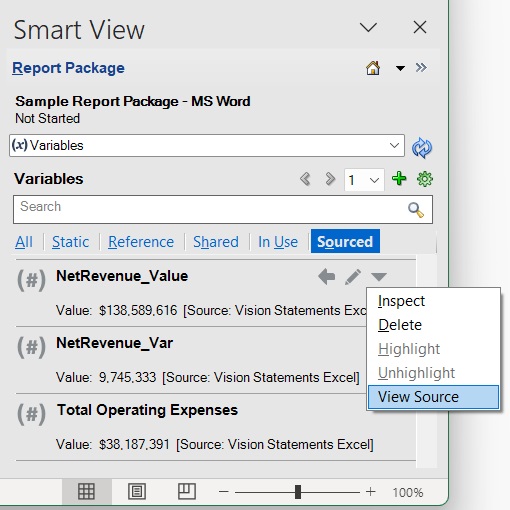
Bei Excel-Referenz-Doclets oder -dateien gelangen Sie in Smart View direkt zur Position der Zelle, die als Quelle der Variable dient, unabhängig davon, auf welchem Arbeitsblatt Sie sich in der Arbeitsmappe befinden.
In Word- oder Excel-basierten Doclets gelangen Sie in Smart View direkt zur Textquelle der Referenzvariable (Word) oder zur Zelle, die als Quelle der Variable dient.
Im folgenden Beispiel für die Referenzvariable NetRevenue_Value leitet Smart View Sie zur Zelle B6 in der Registerkarte für Regeln des Referenz-Doclets "Vision Statements". Die Formelleiste von Excel zeigt, dass diese Variable die Zelle B4 in der Registerkarte "Summary Income Statement" der Arbeitsmappe "Vision Statements" referenziert.
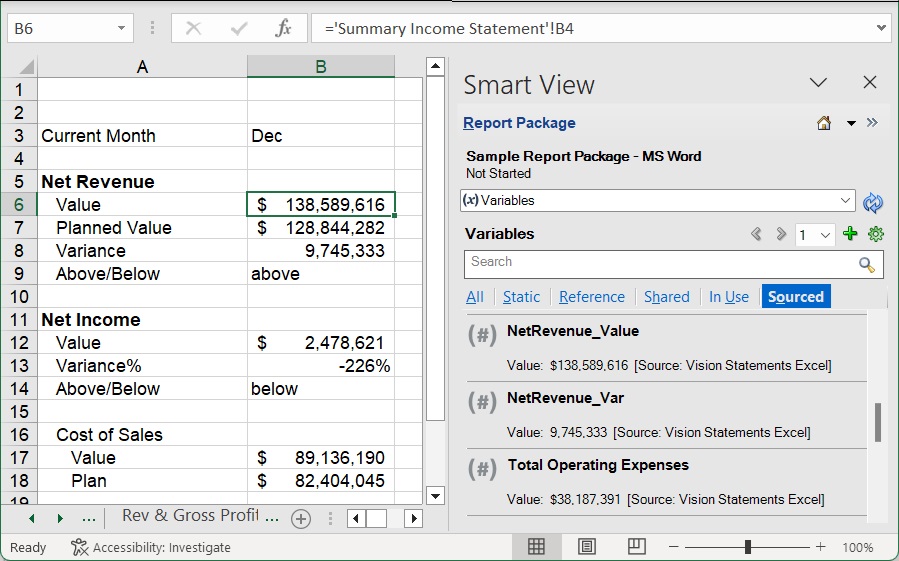
- Wiederholen Sie dieses Verfahren beginnend mit Schritt 2 für jede Referenzvariable, für die Sie die Wertquelle anzeigen möchten.
Richtlinien zum Ermitteln von Variablenquellwerten
- Variablen können nicht aus PowerPoint bezogen werden. Daher ist die Aktion Quelle anzeigen in PowerPoint-basierten Doclets nicht verfügbar.
- Verwenden Sie das oben beschriebene Verfahren auch bei der Arbeit mit Referenzdateien oder Word- oder Excel-basierten Doclets, und beachten Sie dabei Folgendes:
- Öffnen Sie bei der Arbeit mit Referenzdateien zunächst das Word- oder Excel-basierte Doclet, bei dem die Referenzdatei registriert ist, und laden Sie die Referenzdatei herunter.
-
Wenn keine Variablen aus dem Word- oder Excel-basierten Doclet bezogen werden, ist die Aktion Quelle anzeigen deaktiviert. Verwenden Sie gegebenenfalls die Aktion zum Hervorheben von Variablen, um die im Doclet verwendeten Variablen (nicht die bezogenen) zu ermitteln.
- Für diese Funktion ist Update 23.12+ der Narrative Reporting-Webanwendung und der Narrative Reporting-Erweiterung für Smart View erforderlich.